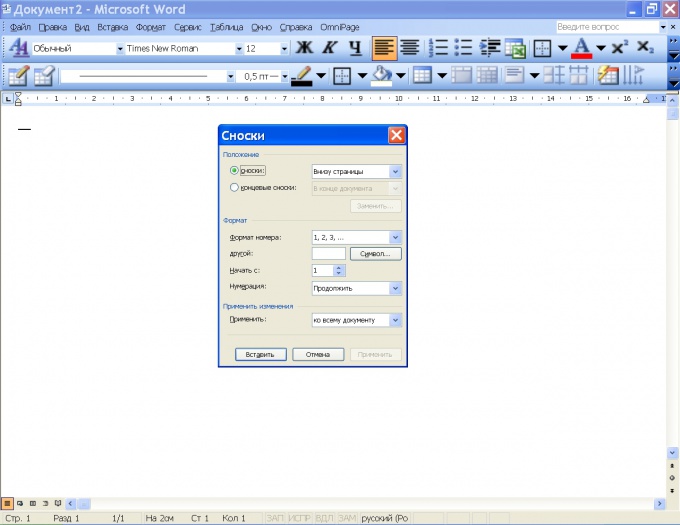نصيحة 1: كيفية عمل ارتباط
نصيحة 1: كيفية عمل ارتباط
المحررين النص الحديث لديهم جداعلى نطاق واسع. واحدة من الوظائف المطالب بها هي القدرة على إنشاء روابط عمل. على سبيل المثال، كنت تعد المواد لبلد معين وتريد توسيع الموضوع على نطاق أوسع. طريقة واحدة للقيام بذلك هي إدراج العمل صلة مع صور من هذا البلد. الروابط النشطة مريحة لأنها لا تحتاج إلى نسخ إلى شريط العناوين من متصفح الإنترنت، ولكن ببساطة انقر كترل وانقر على الرابط وسيتم فتحه.

سوف تحتاج
- - الكمبيوتر مع نظام التشغيل ويندوز.
- - برنامج ميكروسوفت ورد 2007.
تعليمات
1
بعد ذلك، عملية خلق العمالوصلات إلى مثال برنامج ميكروسوفت ورد 2007، كما هو اليوم هو واحد من المحررين النص الأكثر شيوعا. لذلك، إذا كنت بحاجة فقط لإدراج صلة في وثيقة نصية، ثم نسخها بالطريقة المعتادة، وبالتالي، لصقه في الوثيقة. في ميكروسوفت ورد 2007، يجب تنشيط الرابط بعد الإدراج تلقائيا.
2
إذا لم يصبح الرابط نشطا بعد الإدراج، قم بتنفيذ الخطوات التالية. تسليط الضوء صلة، ثم انقر عليه مع زر الماوس الأيمن. ثم في قائمة السياق ظهرت حدد "الارتباط التشعبي". ستظهر نافذة. لا تحتاج إلى تغيير أي شيء في ذلك، فقط انقر فوق موافق. يتم إغلاق النافذة والرابط الذي حددته يعمل.
3
في كثير من الأحيان، بدلا من إدراج الروابط مباشرةما يسمى روابط مرساة تستخدم. في هذه الحالة، يتم إدراجها في كلمات معينة، بحيث هذا النوع من الوثيقة هو أكثر جمالا. بعد كل شيء، يمكن أن تكون الروابط طويلة جدا وتتكون من عدة عشرات من الأحرف، والتي لا ترسم الوثيقة على الإطلاق.
4
جعل مرساة العمل -صلة يمكن بهذه الطريقة. أولا حدد الكلمة التي سيتم إدراج الرابط. ثم انقر عليه مع زر الماوس الأيمن. حدد ارتباط تشعبي من قائمة السياق. سيتم فتح نافذة إضافية. يسمى السطر السفلي من النافذة "العنوان". نسخة صلة ولصقه في هذا الخط، ثم انقر فوق موافق. يتم إغلاق النافذة. الآن رابط مرساة العمل جاهز.
5
لا يلزم إدراج مراجع الارتكاز فيكلمة واحدة. إذا كنت تريد، يمكنك إدراجها في عدة كلمات من النص. للقيام بذلك، تحتاج فقط لتحديد هذا الجزء من الوثيقة النصية التي سيتم إرفاق رابط مرساة. ثم الإجراء هو نفسه كما هو الحال في الحالة المذكورة أعلاه. للإزالة صلة من النص، فقط انقر على النص مع زر الفأرة الأيمن وحدد "حذف فرطصلة".
نصيحة 2: كيفية إنشاء ارتباط على سطح المكتب
في بعض الحالات، بالنسبة للمواقع التي يتم استخدامها بشكل متكرر فمن المريح إنشاءها صلة على عامل طاولة - اختصار بسيط التي يمكن النقر عليهاافتح صفحة الاهتمام. على الرغم من أن المتصفحات الحديثة تحتوي على أدوات مدمجة، مثل "المفضلة" أو صفحة الوصول السريع، إذا كان لديك موقع واحد أو أكثر من المواقع الأكثر استخداما، فإنه من الأسهل تشغيلها من سطح المكتب.

تعليمات
1
تشغيل أي برنامج لعرض صفحات الإنترنت: أوبرا، فايرفوكس أو كروم - لا يهم. افتح الصفحة التي تريد إجراءها صلة على عامل طاولة. انقر على شريط العناوين وحدد الكلالمحتوى، ثم انقر فوق زر الفأرة الأيمن. يتم فتح قائمة منسدلة، من خلالها حدد السطر "نسخ". لذلك يمكنك حفظ عنوان الصفحة التي تحتاج إلى الحافظة.
2
أغلق المتصفح أو أغلقه. انقر بزر الماوس الأيمن على عامل طاولةبحيث تظهر قائمة السياق. حدد "جديد" وانقر على القائمة الفرعية "اختصار". يتم فتح نافذة إنشاء ارتباط، في الصفحة الأولى التي انقر بزر الماوس الأيمن فوق "تحديد موقع الكائن" وحدد سطر "لصق". سيظهر عنوان الموقع الذي قمت بحفظه سابقا في الحافظة. انقر على الزر "التالي" أسفل اليسار للانتقال إلى صفحة إنشاء الرابط التالية.
3
اكتب اسم الاختصار الجديد فيأدخل الاسم. يمكن أن يكون أي مزيج من الحروف أو الأرقام، لا يمكنك استخدام الأحرف الخاصة فقط، على سبيل المثال "النجمة" أو "شعرية". انقر فوق "إنهاء" وعلى الخاص بك عامل طاولة سيظهر رمز جديد.
4
انقر نقرا مزدوجا فوق إنشاءاختصار للتحقق مما إذا كان كل شيء يعمل كما ينبغي. يبقى لتسليط الضوء على هذا الرمز بطريقة خاصة، وهذا هو، لاختيار صورة ليكون من الأسهل العثور عليها. انقر بزر الماوس الأيمن وحدد خصائص. انقر على زر الماوس الأيسر ضمن "رمز التغيير" وحدد الصورة المناسبة. ثم انقر فوق موافق لحفظ التغييرات وإغلاق إطار الخصائص.
5
طريقة أخرى لإنشاء صلة على عامل طاولة - هو سحب رمز الموقع من المجلد"المفضلة". افتح قائمة المفضلة في المتصفح واضغط باستمرار على زر الماوس الأيسر على الموقع الذي تريد إنشاء اختصار له. بدون تحرير الزر، اسحب الرمز إلى المساحة الحرة على سطح المكتب، ثم حرره. بعد ذلك، تكوين مظهر من رمز، إذا لزم الأمر.
نصيحة 3: كيفية إنشاء رابط نشط
ما الروابط "القابلة للنقر"؟ هذه هي الروابط التي تسمح للمستخدم للذهاب مباشرة إلى الصفحة التي تهمه. ليست هناك حاجة لنسخ الرابط، ثم لصقه في المتصفح. العديد من المحررين الرسم يسمح لك لجعل تلقائيا الرابط نشط. ومع ذلك، يمكن جعل الرابط "قابل للنقر" دون محرر الرسوم البيانية، وأنا استخدم فقط عدد قليل من الأوامر في لغة هتمل. هناك خياران لتصميم هذه الروابط.

تعليمات
1
حدد الجزء من نص الاقتراح أو نص الرابط غير النشط الذي تريد جعله نشطا.
2
إدراج النص المحدد في البنية التالية: تكستين مكان عبارة "اسم الموقع"، حدد عنوان المورد الذي يجب أن يؤدي الارتباط.
3
لجعل الرابط مفتوحا في نافذة جديدة، أضف المجموعة التالية داخل علامة الفتح: تارجيت = '_ بلانك'. نحصل على ما يلي:نص
4
تذكر أنه يجب عليك استخدام مباشرة فقطعلامات الاقتباس. إذا قمت مسبقا بنوع النص في ميكروسوفت ورد، فإنه يمكن تلقائيا استبدال علامات الاقتباس المباشرة مع مجعد. لمنع ذلك، انتقل إلى أدوات - إعدادات التصحيح التلقائي - تنسيق تلقائي أثناء الكتابة. قم بتعطيل خيار التصحيح التلقائي من خلال إلغاء تحديد خانة الاختيار الأولى. الآن ونقلت سوف تكون دائما على التوالي.
5
احصل على شفرة الرابط في المكان المناسب على موقعك.
نصيحة 4: كيفية جعل وصلة جميلة
الروابط تؤثر بشكل كبير على المظهرصفحات الإنترنت. سواء كان ذلك موقع الويب الخاص بك أو بلوق، وروابط مخصصة بشكل جميل تغيير تصميم الموقع للأفضل. حتى من دون معرفة هتمل و كس جعل رابط جميل بسيط جدا.

تعليمات
1
أولا وقبل كل شيء، دعونا إنشاء وصلة عادية. ويتم ذلك بمساعدة هذا الرمز:
2
الآن نحن نذهب لتصميم الروابط. أبسط طريقة للقيام بذلك هي في أوراق الأنماط المتتالية (كس). افتح الملف الذي يحتوي على أنماط موقعك وكتب شفرة أخرى هناك. أو يمكنك إدراج الأنماط مباشرة على صفحة هتمل. للقيام بذلك، استخدم رمز إعداد نمط الموقع.
3
دعونا ننكب على التصميم. بناء الجملة هو: {ستايل أوبتيونس}. ما هي الكتابة هنا؟ أولا، تغيير لون الروابط لذوقك. سيساعدك هذا في استخدام هذا الرمز: {كولور: # 00000؛}. بالطبع، بدلا من "# 00000" لديك لإدراج اللون الخاص بك. يمكنك العثور على رمز اللون في هذا النموذج في برامج رسومية مختلفة (على سبيل المثال، في فوتوشوب) أو العثور على لوحة ويب.
4
بشكل افتراضي، يجعل المتصفح الروابط تحت خط. يمكنك إلغاء هذا باستخدام التعليمات البرمجية التالية: {تكست-ديكوراتيون: نون؛} لإنشاء ارتباط بخط غامق، استخدم معلمة فونت-ويت: بولد؛ يتم إدراجها في نمط رمز وفقا لنفس المبدأ كما اللون، التسطير.
5
ربما لاحظت أنه في بعض المواقععند تمرير مؤشر الماوس فوق أحد الروابط، يتغير مظهره. أنت أيضا، يمكن أن تفعل ذلك. يساعدك هذا النوع من التعليمات: a: هوفر {ستايل أوبتيونس}. يتم تحديد المعلمات بنفس الطريقة المستخدمة في الوصلة العادية، والقيمة الوحيدة هي "هوفر" شبه الزائفة التي تخطر المتصفح بأن هذه الإعدادات يجب أن تطبق عند الكتابة في الوصلة، وبموجب المبدأ نفسه، يمكنك تحديد الروابط التي تمت زيارتها: a: {{ستايل باراميترز}
نصيحة 5: كيفية إنشاء رابط نصي
في المشاركات بلوق، وكقاعدة عامة، والمصدر ليس كذلكتصدر كعنوان إنترنت. الاسم مزين بأدوات تصميم النص ورموز خاصة. وبفضل هذا، فإن الرسالة نفسها تعطي الوزن والمصداقية للمؤلف.

سوف تحتاج
- - الوصول إلى الإنترنت؛
- - عناوين المصدر؛
- - النص.
تعليمات
1
لذلك يبدو وكأنه علامة ابتدائية للتسجيلرابط نصي في مدونة أو موقع ويب: <a href="adirect source"> نص الرابط </a>. مع هذا التصميم، سيتم تسليط الضوء على الرابط في اللون (على سبيل المثال، الضوء الأزرق أو الأزرق) والتسطير. سيتم فتح الصفحة الجديدة في علامة التبويب الحالية.
2
أكثر تعقيدا هو تصميم: <a href="designaddress" target="_blank"> نص الرابط </a>. لا يزال يتم تمييز الارتباط بالألوان والتسطير، ولكن يتم فتح المصدر في نافذة جديدة. وهذا أمر مناسب إذا أعطي الرابط في منتصف الرسالة، ومن المهم بالنسبة لك أن يصل القارئ إلى النهاية.
3
الاستمرار في تعقيد العلامات للروابط،استخدم ما يلي: <a href="your link" target="_blank" title="comment"> نص الرابط </a>. في هذه الحالة، كما كان من قبل، سيتم تمييز الرابط، سيتم فتح صفحة جديدة في نافذة جديدة. عند تحريك مؤشر الماوس فوق النص، يظهر تعليق قمت بإدخاله مسبقا.
4
يمكنك إخفاء النص صلة، وإزالة التحديد حسب اللون والتسطير. في هذه الحالة، فإن الانتقال على ذلك لن يكون ممكنا إلا إذا كنت بالنقر عن طريق الخطأ. تبدو العلامات كما يلي: <a href="Adapter address" style="text-decoration: none؛ color:black؛"> نص الرابط </a>. النص سيكون أسود. إذا كنت بحاجة إلى لون مختلف، استخدم لون مختلف بدلا من "أسود" في اللغة الإنجليزية أو رمز رقمي. يفتح الرابط في علامة التبويب الحالية.
5
يمكنك أن تفعل العكس: لرسم نص الرابط في لون واحد، وتأكيد الآخر. ومن الأمثلة الصارخة: <a target="_blank" href="vash istochnik" style="color:blue؛ text-decoration:underline؛"> <تمتد نمط = "اللون: الأصفر؛"> النص </ SPAN> </ أ >. والنتيجة هي نص أزرق مع تسطير أصفر. سيتم فتح الرابط في نافذة جديدة.
نصيحة 6: كيفية ربط لقطة شاشة
العديد من المستخدمين على علم بالفعل كيفية إنشاء يدويا لقطات، أي صور سطح المكتب، وأيضا كيفية تحميلها من أجل الحصول على وصلة إلى الصورة. لأتمتة هذه العملية، عندما يكون ذلك ضروريا بشكل خاص، فمن المستحسن استخدام برامج متخصصة.

سوف تحتاج
- لقطة شاشة سوفتوار جت.
تعليمات
1
إذا كنت لا تعرف مسبقا كيفية إنشاء لقطات في الطريقة القياسية، في محاولة الضغط على زرتصوير الشاشة. ثم قم بتشغيل أي محرر الصور وفي الملف الجديد، قم بتنفيذ عملية "لصق من الحافظة". بعد حفظ الصورة، يمكنك تحميله إلى خادم، على سبيل المثال، راديكال، والحصول على صلة على هذه الصورة.
2
ولكن في بعض الحالات تحتاج إلى إنشاءالمزيد من صور سطح المكتب من لقطة واحدة فقط. يعتبر استخدام الأدوات القياسية مهنة غير معقولة، لذلك يجدر استخدام فرص البرامج الجديدة. على سبيل المثال، سنعمل مع الأداة المساعدة لقطات جت.
3
أولا وقبل كل شيء سوف تحتاج إلى ملفات التثبيتالبرامج التي يمكن تحميلها من الموقع الرسمي. انقر على الرابط أدناه وانقر على الزر تنزيل الآن. لأن البرنامج يأخذ قليلا جدا من الفضاء، وتحميلها تجري بسرعة. يتم تثبيت الأداة المساعدة في الوضع العادي، باستخدام مطالبات معالج التثبيت.
4
بعد تثبيت وتشغيل البرنامج، رمزهفي علبة النظام، والتي تسمى أيضا الدرج. انقر بزر الماوس الأيمن على أيقونة لتحديد المنطقة المطلوبة من الشاشة. بعد تحرير زر الماوس الأيسر، ستظل مظلمة بقية المساحة ويظهر شريط أدوات صغير على الشاشة. هنا يمكنك تحديد أدوات تحرير الصور: إضافة نقش، حدد النص، اقتصاص صورة، الخ.
5
عند الانتهاء من تحرير لقطة، يجب النقر فوق زر وضع صورة على الشبكة - سيتم حفظ الصورة تلقائيا وسوف تتلقى صلة إلى لقطة الشاشة. تسليط الضوء صلة ونسخه إلى الحافظة. الآن لديك رابط لإدراج صورتك على أي صفحة من الموقع.
نصيحة 7: كيفية جعل سطح المكتب المتحركة
في بعض الأحيان خلفية العادية للعامل طاولة بالملل، وتريد شيئا من هذا القبيل. لم يتم تضمين عرض الشرائح من الصور، والتي أصبحت بالفعل مألوفة، في تعريف "مثل". يبقى لمحاولة خلفية متحركة.

سوف تحتاج
- برنامج صانع خلفيات متحركة.
تعليمات
1
في الشبكة الكثير من المواقع التي تقدم التحميلخلفية متحركة كبرنامج (ملف إكس). لن نكتب روابط إلى هذه المواقع، لأنه لا معنى لها، لأن أي محرك بحث من هذا القبيل سوف يعطي. ونحن سوف تصف البرنامج الذي يمكنك إنشاء خلفيات متحركة نفسك دون أي معرفة ومهارات خاصة، لذلك تحميل وتثبيت:
2
انقر على "إنشاء مشروع جديد" (إما في نافذة الترحيب - السطر الأول، أو على ورقة بيضاء فارغة في الصف العلوي من الرموز).
3
أضف الصورة بالنقر على "تغيير الخلفية" أعلى الصورة.
4
الآن الامر متروك لخيالك.يمكنك تحديد التأثير (1 للصورة إلى الخطوة)، والرسوم المتحركة (2). يتم التحكم في الرسوم المتحركة من النافذة على اليمين (3) .يمكنك أيضا إضافة شريحة أخرى (4) وحتى الموسيقى (5). إدارة الشرائح في الإطار الأيسر (6)، عرض الشرائح الوقت - بجانب الموسيقى (7) .يمكنك اختبار ورق الجدران عن طريق النقر على زر "معاينة خلفية"، والذي يقع في الجزء السفلي. يتم التحكم في سرعة تأثير من قبل نطاق الحق تحت الصورة (8).

5
عند اكتمال عملية الإنشاء، يمكنك الانتقال إلىوالمرحلة النهائية - الادخار والتركيب.الادخار الصحافة على صورة القرص المرن من فوق.للتركيب انقر على زر من أسفل "تعيين خلفية". سيكون هناك خياران للادخار - حدد الثاني، لأنه يخلق ملف .exe التي يمكنك بدء ورق الحائط الخاص بك (في حالة الثانية، فإنه سوف يستغرق البرنامج الثاني لتشغيل مرة أخرى وحدد الخيار الأول).
نصيحة 8: كيفية جعل اختصار على سطح المكتب
اختصارات هي نسخة من رمز البرنامج، ملفأو المجلدات وهي في الواقع وصلة إلى الأصل. ميزة استخدام الاختصارات هي أنه عن طريق الخطأ حذف أو نقلها، فلن تفقد البيانات.

تعليمات
1
فمن المستحسن أن "شنق" على اختصارات سطح المكتبللمجلدات والملفات التي يتم تخزينها خارج قسم نظام ويندوز. وبالتالي، فإن البيانات اللازمة تكون دائما في متناول اليد، وفي حالة فشل النظام وفقدان المعلومات على قسم النظام، لن تعاني الملفات الخاصة بك.
2
لجعل اختصار لأي برنامج، المجلداتأو ملف، انقر بزر الماوس الأيمن على أيقونة وحدد "إرسال" - "سطح المكتب (إنشاء اختصار)" في قائمة السياق. سيتم وضع الاختصار على الفور على سطح المكتب، ومن هناك يمكن نقلها إلى أي مكان المطلوب.

3
كبديل في السياق، يمكنك تحديد "إنشاء اختصار"، الذي يظهر في نفس المجلد مثل الملف الأصلي، ثم نقله إلى سطح المكتب، واختيار "نسخ" و "لصق".